Microsoft Excel je jedním z nejlepších dostupných nástrojů pro sběr, analýzu a vizualizaci dat. Kvůli jeho výkonným funkcím však může chvíli trvat, než si na něj zvyknete. Pokud nevíte, jak se v Excelu zbavit tečkovaných čar, jste na správném místě.
V tomto výukovém programu Excelu vysvětlíme, proč se vám zobrazují tečkované čáry a jak se jich zbavit.
Proč se v aplikaci Microsoft Excel zobrazují tečkované čáry?
Tři nejčastější příčiny zobrazení tečkovaných čar v aplikaci Microsoft Excel jsou:
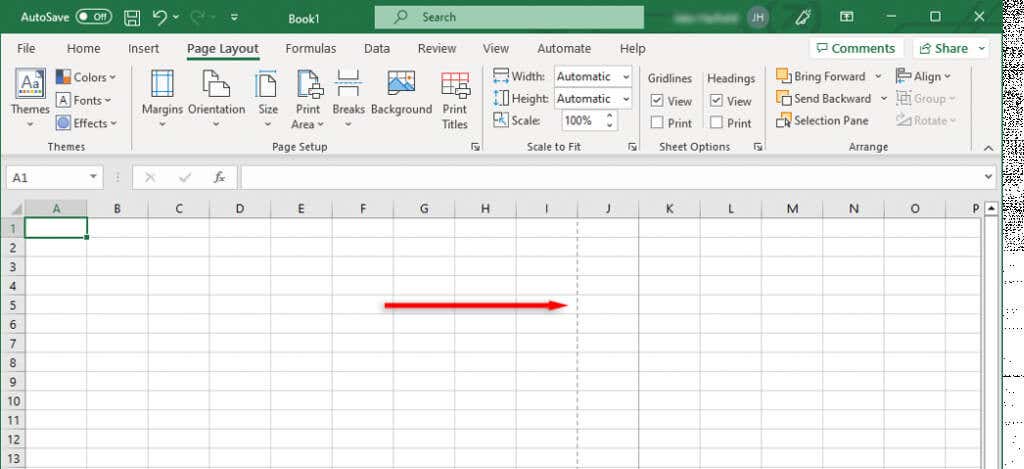
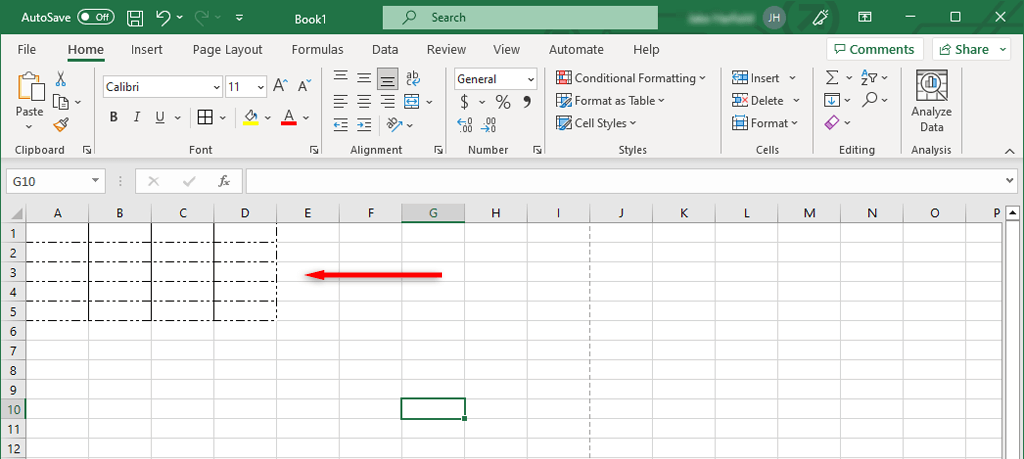
Níže vysvětlíme, jak se těchto tečkovaných čar zbavit.
1. Jak odstranit přerušované čáry
Konce stránek v Excelu jsou důležité, protože říkají Excelu, kde stránky začínají a končí. Rozdělí vaši tabulku do sekcí, takže ji můžete vytisknout na samostatné stránky. Při práci však může tečkovaná čára zbytečně rozptylovat.
V novějších verzích aplikace Excel se automatické konce stránek zobrazují jako tečkované čáry, zatímco ručně přidané konce stránek se zobrazují jako plné čáry. V normálním zobrazení můžete odstranit konce stránek přejít na kartu Rozvržení stránkya vybrat Odstranit konce stránekv sekci Nastavení stránky. Tím se však odstraní pouze ruční náhledy zalomení stránky – neodstraní se automatické zalomení.
Chcete-li odstranit tečkovanou čáru, můžete svůj Excelový list jednoduše zavřít a znovu otevřít. Pokud sešit zavírat nechcete, odstraňte řádky zalomení stránky takto:
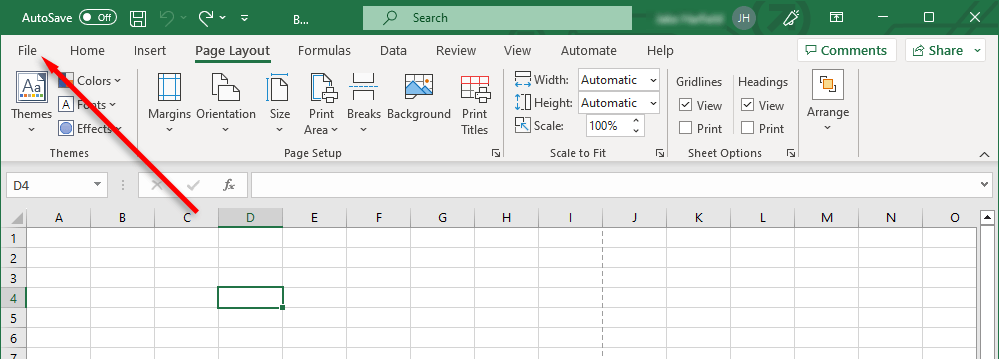
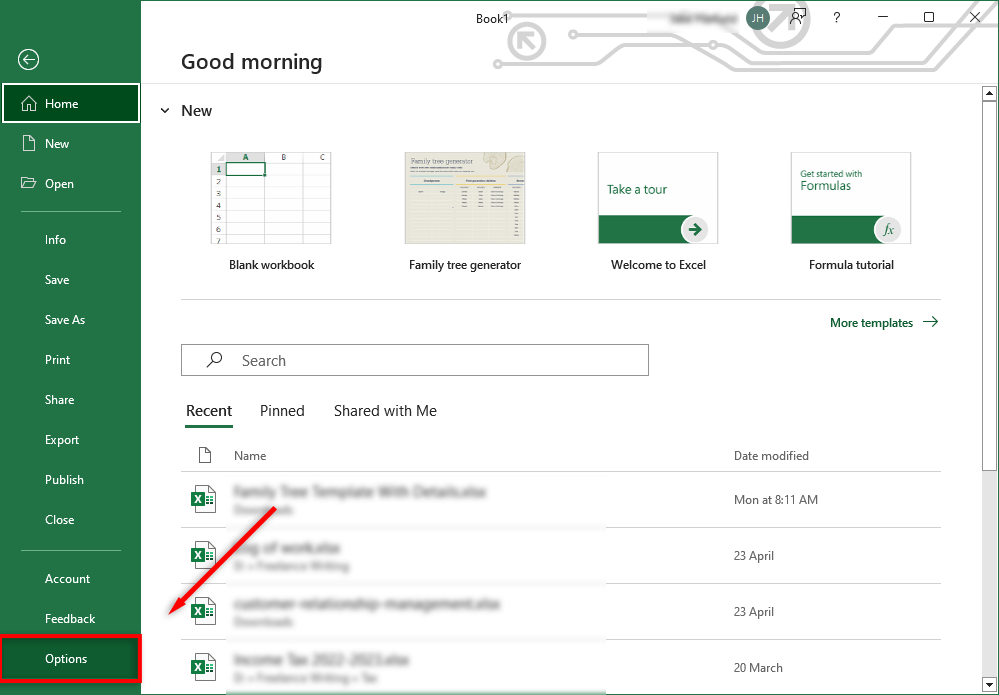
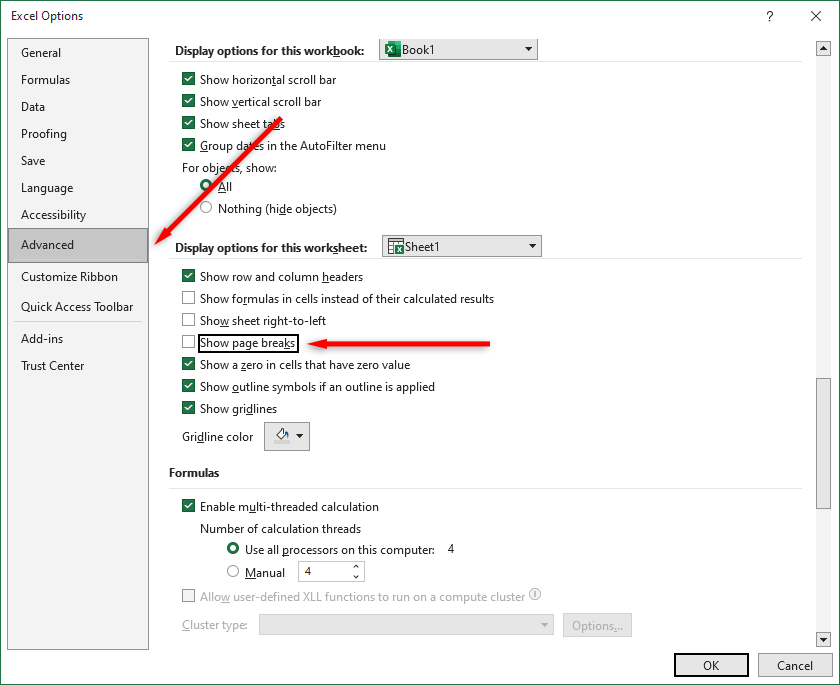
Pokud zrušíte zaškrtnutí tohoto políčka, zalomení stránek bude v tomto sešitu neviditelné. Mějte na paměti, že toto nastavení budete muset deaktivovat v každém sešitu, na kterém pracujete..
Poznámka:Pokud jste nastavili oblast tisku, tyto tečkované čáry se již také nebudou zobrazovat. Místo toho sešit zobrazí plnou čáru označující oblast tisku.
2. Jak odstranit tečkované okraje
Pokud pracujete na sešitu někoho jiného, je možné, že jako ohraničení buněk použil tečkované čáry. I když to není tak běžné jako konce stránek, možná to budete chtít změnit, pokud na tento styl formátování nejste zvyklí.
Odstranění ohraničení tečkovanou čarou:
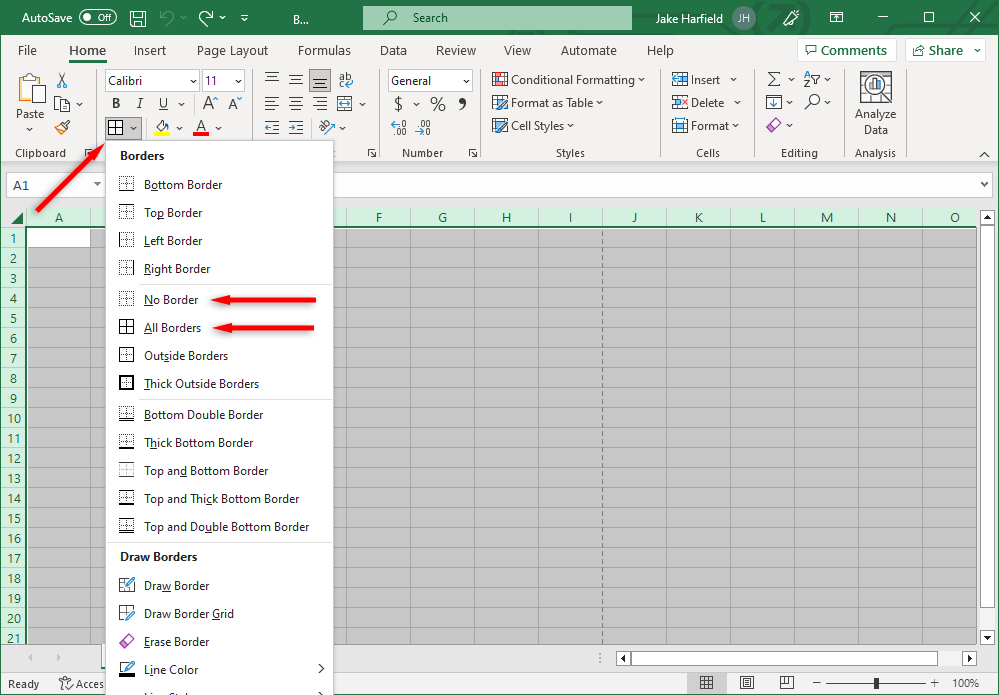
3. Jak odstranit mřížku
Čáry mřížky ve skutečnosti nejsoutečkované. Některým lidem se však zdají jako slabé tečkované čáry a někteří uživatelé je raději odstraní.
Chcete-li odstranit mřížku z listu aplikace Excel:
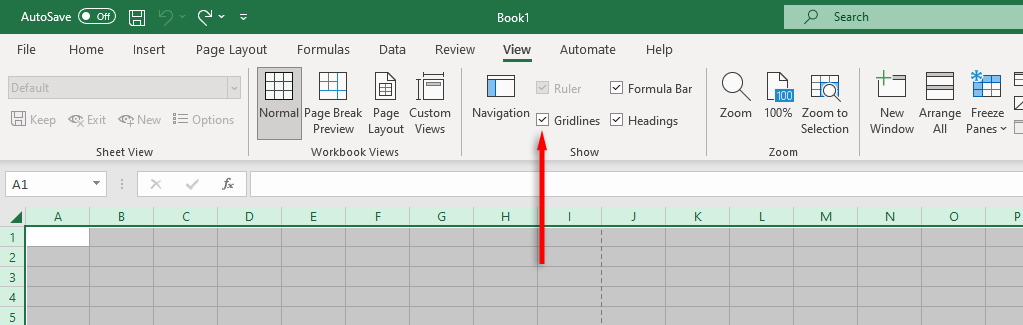
Udělejte si pořádek v tabulkách
Microsoft Office poskytuje uživatelům výkonnou sadu aplikací pro práci, ale nejsou bez chyby. Pomocí těchto Tipy pro Excel byste měli být schopni odstranit všechny tečkované čáry a naformátovat svůj excelový sešit přesně tak, jak chcete.
.